iCloud怎么关闭?苹果iPhone6关闭iCloud功能方法图解
发布时间:2016-12-22 来源:查字典编辑
摘要:在iOS8完美越狱时,我们需要关闭iCloud功能。iCloud怎么关闭?这是很多果粉朋友,近期问比较多的一个问题,下面较为以iPhone6...
在iOS8完美越狱时,我们需要关闭iCloud功能。iCloud怎么关闭?这是很多果粉朋友,近期问比较多的一个问题,下面较为以iPhone6为例,教您iPhone6如何关闭iCloud,其他iOS8设备朋友一起借鉴下吧。
iCloud是苹果公司推出的一项云存储服务,在数据安全以及文件共享等方面很方便,其可以帮助我们iPhone手机自动备份数据到iCloud云空间,并且具备查找我的iPhone功能。不过在iOS8设备完美越狱和我们不需要云备份的时候,我们需要关闭iCloud功能。iCloud怎么关闭?以下是详细的iPhone6关闭iCloud方法教程,其他iOS8设备关闭iCloud,操作步骤也是这样的。

一、在iOS设备桌面进入设置,这里以iPhone手机为例,其他所有iPhone手机设置也均相同,然后再找到并点击进入【iCloud】,如下图所示。
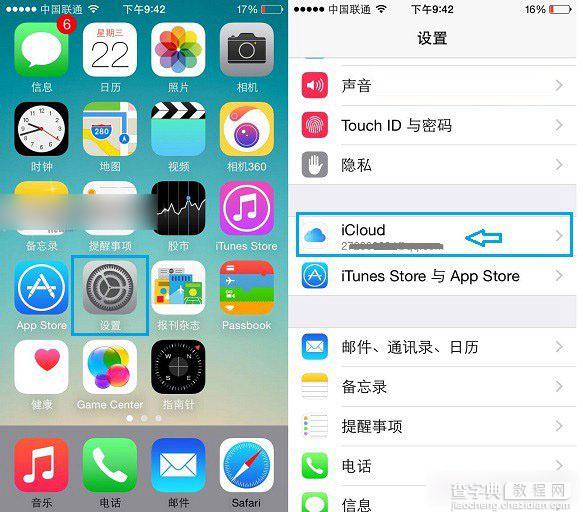
二、进入iCloud设置后,我们将里面开启的东西全部关闭即可,主要是关闭【照片】、【备份】、【查找我的iPhone功能】,将这几项关闭,基本就等于关闭了iPhone6的iCloud了。如下图所示为关闭【查找我的iPhone功能】,期间需要输入Apple ID密码,如下图所示。
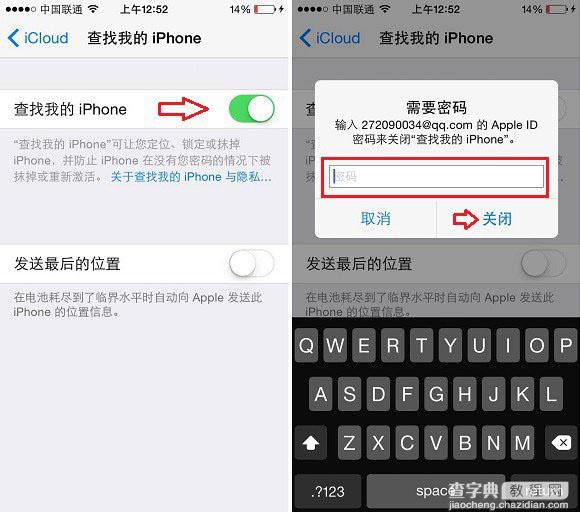
另外关闭照片和备份都比较简单,无需输入密码即可关闭,需要关闭的朋友,可以自行选择关闭。
以上就是iPhone6关闭iCloud教程,适合所有iOS8设备用户。如果你身边还有不知道iCloud怎么关闭的朋友,那么请将本文分享给您好友吧。


